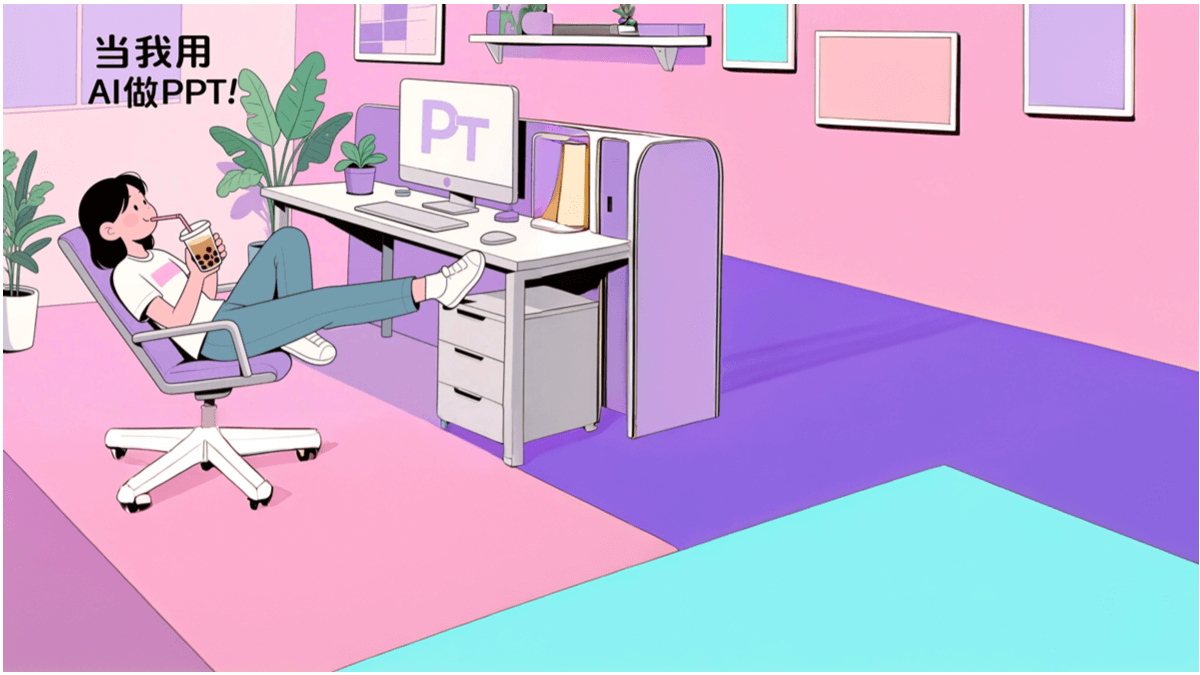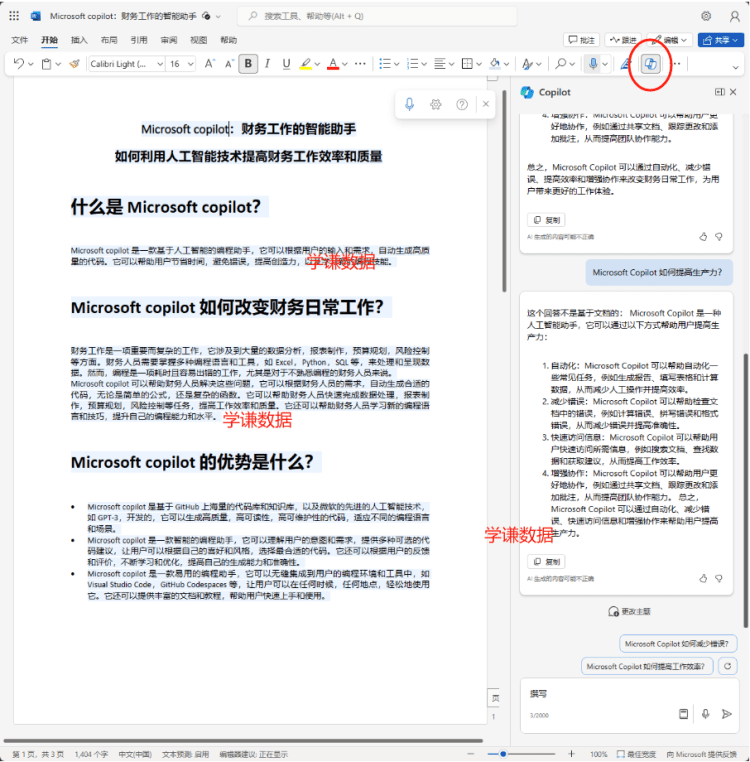Guía del usuario de Copilot para Microsoft 365
Tutoriales prácticos sobre IAActualizado hace 1 año Círculo de intercambio de inteligencia artificial 35.8K 00
Después de pensarlo, hay que escribir este post.
Demasiados de mis amigos vienen a comprar, pero después de obtener una cuenta no hay manera de empezar, o no muy seguro de lo que prestar atención a cada lugar de uso.
Así que sigo escribiendo.
El artículo debería ser más largo, ya que pretendo escribir todos los detalles del uso del copiloto como un tutorial gratuito para empezar y hablar sobre el respeto al copiloto.
Parcialmente escrito hasta ahora, este artículo se actualizará continuamente, por favor no dude en ponerse en contacto conmigo o simplemente dejar un comentario si tiene alguna sugerencia o adiciones.
En primer lugar, lea las instrucciones de adquisición de cuenta de copiloto y de inicio de sesión:
[Copiloto para la introducción a la cuenta de Microsoft 365 y respuestas a preguntas relacionadas].
I. Copiloto en Word
Hay dos lugares disponibles para utilizar el copiloto en Word:
- Utiliza Copilot para crear borradores directamente en los márgenes de tu documento.
- El copiloto chatea en cinta y responde a los documentos existentes, además de redactar y resumir artículos
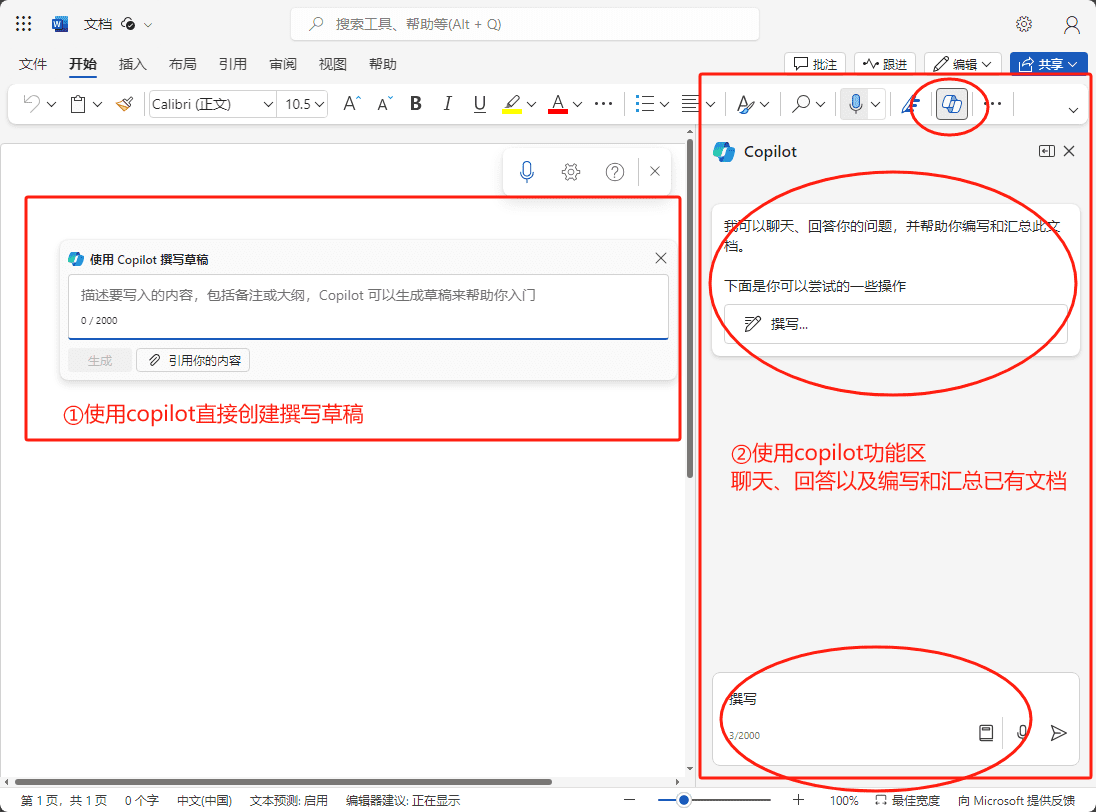
1. Utiliza copilot para escribir borradores directamente en los márgenes
Aquí también hay dos botones:
- Generado directamente a partir del contenido del cuadro de entrada
- Generados por referencia al contenido de otros documentos
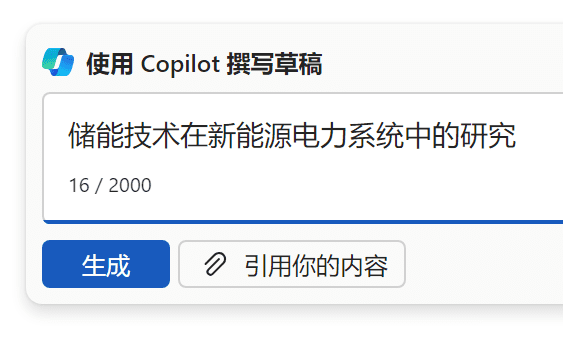
①Generado directamente a partir del contenido del cuadro de entrada.
Como puedes ver, el número máximo de preguntas que se pueden introducir cada vez es de 2000 tokens, ten en cuenta que un carácter chino o una letra inglesa ocupan un token, lo que significa que las preguntas en chino tienen una ventaja inherente.
En unos 30 segundos, COPILOT entregó un primer borrador de 3.185 palabras, que ocupaba 4 páginas:

Si está satisfecho, puede hacer clic en "Conservar"; si no, puede dejar que se vuelva a generar o añadir algunos complementos.
Si sigue rellenando la casilla de entrada con "puede añadir algunas normativas, políticas e inversiones nacionales en esta tecnología", copilot volverá a generar el documento, esta vez tarda un poco más, aproximadamente 1 minuto, y genera un informe de 6.639 palabras y 6 páginas, de las cuales 2 están dedicadas a las políticas nacionales.
Para un profano como yo, sigue siendo muy bueno que puedo obtener una comprensión preliminar del proceso de desarrollo anterior, la situación actual y la tendencia de desarrollo futuro de esta industria en un período muy corto de tiempo, especialmente el análisis de la perspectiva de desarrollo de la inversión y las leyes y reglamentos de varios países para esta industria. Especialmente el siguiente paso, voy a utilizar este manuscrito directamente para generar presentaciones PPT, será más relajado.
②Generación de contenidos a partir de documentos existentes
Nota: Esta función sólo puede ser experimentada por los usuarios de la edición Premium Business y no es elegible para la edición doméstica personal copiloto Pro.
Tras hacer clic en "Cita tu contenido", aparecerá el archivo que acabas de abrir:
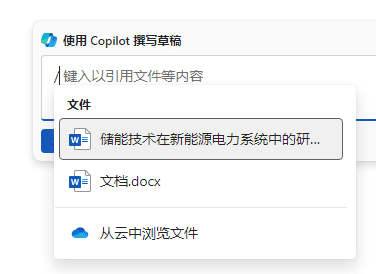
Nos dimos cuenta de que en la parte inferior del cuadro de diálogo aparecía "Examinar archivos desde la nube" (la versión web de la aplicación Word utiliza copilot), y al hacer clic en él aparecía el contenido de onedrive:

PPT manuscritos y archivos de texto se pueden seleccionar, es decir, copiloto puede basarse en el documento PPT existente para escribir documentos de Word, sino también sobre la base de documentos de Word puede ser procesado para generar nuevos documentos. Pero, por desgracia, el archivo PDF actual y no se puede leer directamente y se utiliza para generar texto.
Casualmente me encuentro con un trabajo con un documento PPT, 10 páginas de ppt, copiloto de acuerdo con este contenido para generar un 3262-palabra 3-página detallada documento de Word, el efecto sigue siendo bastante bueno.
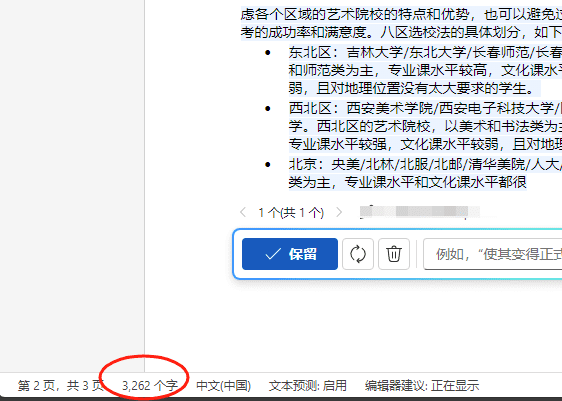
Recordar una vez más, esta función sólo puede ser utilizado por los usuarios de Microsoft365 Business Edition valorados, la versión personal de la versión doméstica de la función de copiloto pro no puede ser experimentado, debe rellenar manualmente el 2000 token prompt para ser capaz de generar el uso para ver los resultados.
© declaración de copyright
Derechos de autor del artículo Círculo de intercambio de inteligencia artificial Todos, por favor no reproducir sin permiso.
Artículos relacionados

Sin comentarios...